Einrichten eines Datensatzfilters
Sie können die Datensätze in der festgelegten Datenbank filtern.
Einrichten eines Filters
In diesem Abschnitt wird das Filtern von Datensätzen beschrieben.
1.
Klicken Sie im Menüband auf  (Verbindung/Einst.).
(Verbindung/Einst.).
 (Verbindung/Einst.).
(Verbindung/Einst.).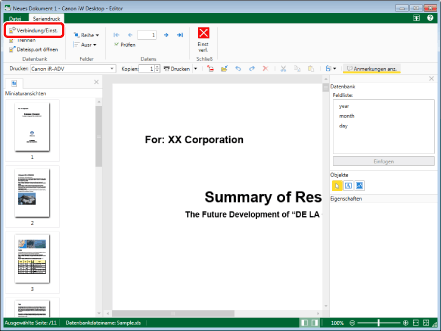
Das [Datenbankverbindung/Einstellungen]-Dialogfeld wird angezeigt.
2.
Wählen Sie [Filter zur Datensatzfilterung einstellen] aus, und klicken Sie dann auf [Filtereinstellungen].
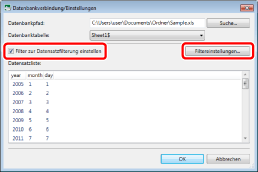
Das [Filtereinstellungen]-Dialogfeld wird angezeigt.
3.
Konfigurieren Sie die Filterbedingungen.

|
[Feld]
|
Wählen Sie die zu filternden Felder aus. Die verfügbaren Einträge hängen von der festgelegten Datenbank ab.
|
|
[Bedingung]
|
Wählen Sie die Filterbedingungen aus.
|
|
[Ist gleich]
|
Trifft zu, wenn der Feldwert mit den angegebenen Suchbegriffen identisch ist.
|
|
[Ist nicht gleich]
|
Trifft zu, wenn der Feldwert nicht mit den angegebenen Suchbegriffen identisch ist.
|
|
[Enthält]
|
Trifft zu, wenn der Feldwert die angegebenen Suchbegriffe enthält.
|
|
[Ist kleiner als]
|
Trifft zu, wenn der Feldwert kleiner ist als angegeben.
|
|
[Ist größer als]
|
Trifft zu, wenn der Feldwert größer ist als angegeben.
|
|
[Ist kleiner als oder gleich]
|
Trifft zu, wenn der Feldwert kleiner oder gleich dem angegebenen Wert ist.
|
|
[Ist größer als oder gleich]
|
Trifft zu, wenn der Feldwert größer oder gleich dem angegebenen Wert ist.
|
|
[Wert]
|
Geben Sie ein Schlüsselwort bzw. einen Wert ein.
|
|
HINWEIS
|
|
Sie können bis zu 5 Filterbedingungen konfigurieren.
Wenn Sie in der Pulldown-Liste auf der linken Seite mehrere Bedingungen festlegen, geben Sie die Beziehung zwischen den einzelnen Bedingungen an, indem Sie [UND] oder [ODER] auswählen.
Um die Filterbedingungen zu löschen, klicken Sie auf [Alle löschen].
|
4.
Klicken Sie auf [OK].
Das [Datenbankverbindung/Einstellungen]-Dialogfeld wird wieder angezeigt.
Die Filterergebnisse werden in [Datensatzliste] angezeigt.
|
WICHTIG
|
|
Sie können beim Seriendruck in Desktop Editor einen Filter einrichten, damit nur die dadurch extrahierten Datensätze als Druckziele verwendet werden. Wenn alle Datensätze als Druckziele verwendet werden sollen, entfernen Sie die Filter.
|
Deaktivieren eines Filters
In diesem Abschnitt wird beschrieben, wie Sie einen Filter deaktivieren.
1.
Klicken Sie im Menüband auf  (Verbindung/Einst.).
(Verbindung/Einst.).
 (Verbindung/Einst.).
(Verbindung/Einst.).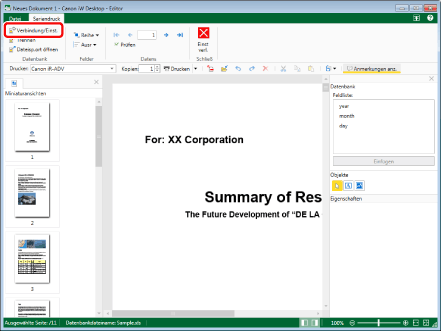
Das [Datenbankverbindung/Einstellungen]-Dialogfeld wird angezeigt.
2.
Klicken Sie auf [Filtereinstellungen].
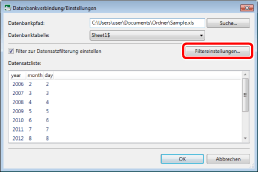
Das [Filtereinstellungen]-Dialogfeld wird angezeigt.
3.
Klicken Sie auf [Alle löschen] > [OK].
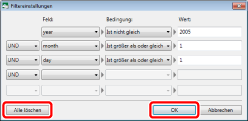
Das [Datenbankverbindung/Einstellungen]-Dialogfeld wird wieder angezeigt.
Der Filter wird entfernt und in [Datensatzliste] werden alle Datensätze angezeigt.
|
HINWEIS
|
|
Sie können einen Filter auch deaktivieren, indem Sie das Kontrollkästchen [Filter zur Datensatzfilterung einstellen] im Dialogfeld [Datenbankverbindung/Einstellungen] deaktivieren.
|